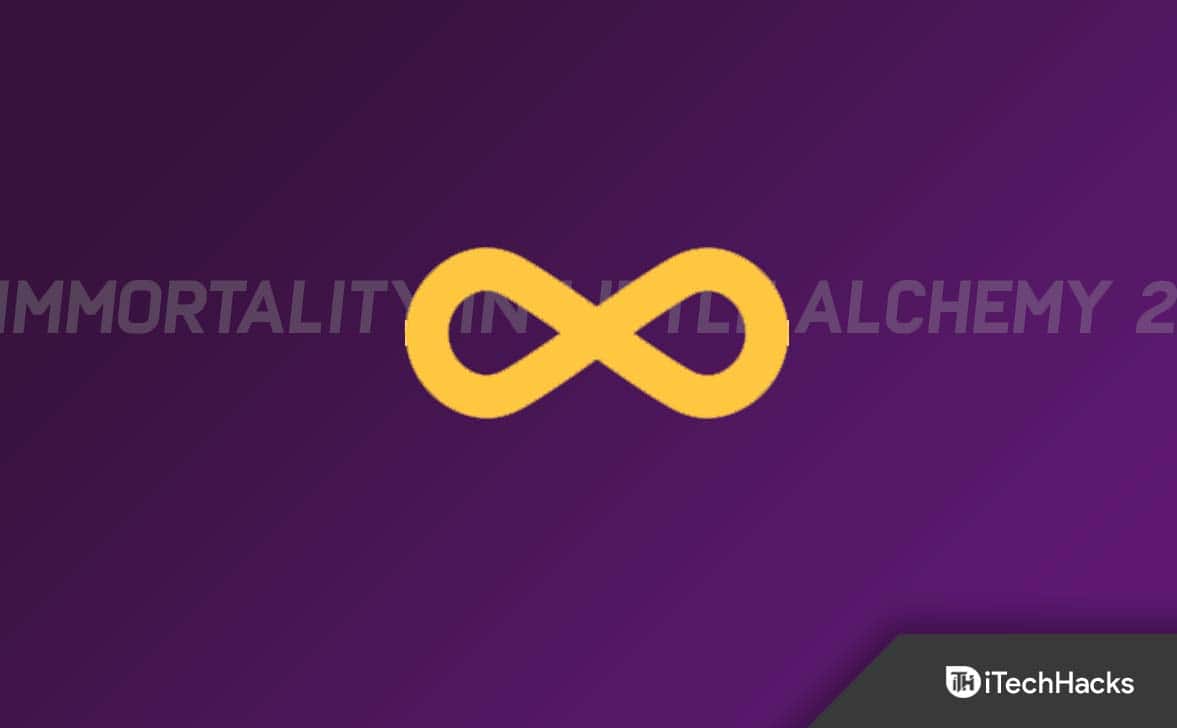I det här inlägget kommer vi att visa dig hur du görinaktivera Toast-aviseringar i Google Chrome. Om du har uppgraderat Chrome till den senaste versionen kanske du har märkt att några korta meddelanden visas överst, delvis överlappar verktygsfältet i din webbläsare. Dessa kallas Toast-meddelanden (eller Desktop-toasts). De förblir synliga bara i några sekunder och försvinner sedan automatiskt.
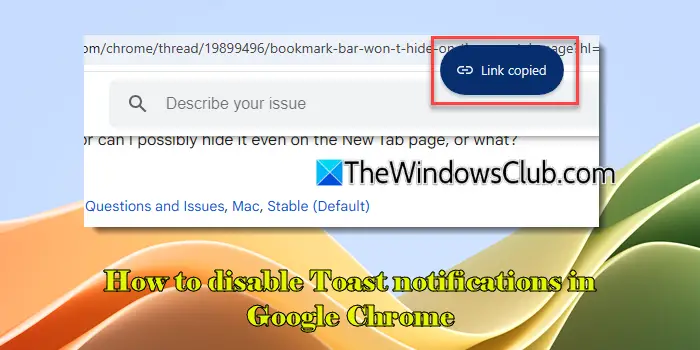
Vad är Toast-aviseringar?
Nyligen introducerad som en del av Google Chromes senaste uppdatering (Chrome 130), Toast-aviseringar ger visuell bekräftelse på användarens handlingar, som att kopiera länkar eller bilder. I vissa fall erbjuder dessa meddelanden också en snabblänk för uppföljningsåtgärder. Till exempel när du lägger till något till, visas ett Toast-meddelande för att bekräfta att objektet har lagts till. Aviseringen innehåller också en åtgärdsknapp för att snabbt öppna läslistans sidopanel.
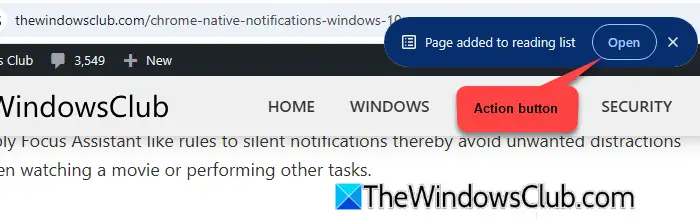
Inaktivera Toast-aviseringar i Google Chrome
Toast-aviseringar har lagts till för att förbättra den övergripande användarupplevelsen. Men om du inte är nöjd med dessa extra popup-fönster i din webbläsare kan du välja att inaktivera dem.Tillinaktivera Toast-aviseringar i Google Chromewebbläsare, följ dessa steg:
Öppna Google Chrome och skriv'chrome://flags/'i webbläsarflikens URL-fält. TryckaSkriva in. Du kommer till sidan "Experiment", som listar alla experimentfunktioner som är tillgängliga i Chrome.
Skriv 'toast' i rutanSökfältetpå toppen. 'Top Chrome Toasts' visas i sökresultaten. Klicka på rullgardinsmenyn bredvid "Top Chrome Toasts" och välj "Inaktiverad' från listan med alternativ.
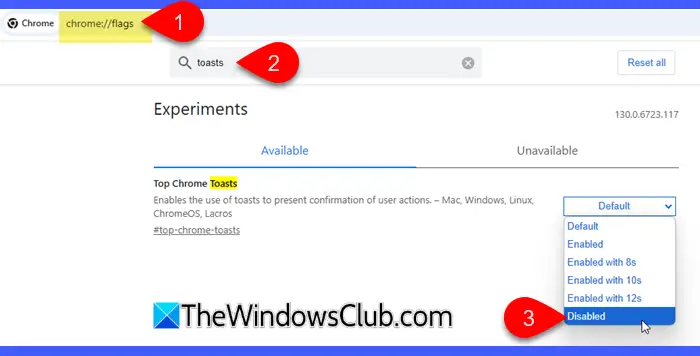
Du kommer inte längre att se toast-aviseringar i din Chrome-skrivbordsapp.
Notera:Eftersom "Desktop toasts" är en experimentell funktion har Google inte lagt till ett alternativ för att stänga av Toast-aviseringar i Chrome-inställningarna. Från och med nu kan detta endast göras med Chrome-flaggor enligt beskrivningen ovan. Dessutom Googlekan ändra, inaktivera eller helt ta bortfunktionen i framtida uppdateringar utan att varna användare.
Aktivera Toast-aviseringar i Google Chrome
Om du inte ser Toast-aviseringarna i Chrome men vill ha dem, testa att uppdatera din webbläsare till den senaste versionen eller fortsätt att kolla efter framtida uppdateringar (eftersom Google gradvis lanserar funktionen kan det ta lite tid att visas i din Chrome-webbläsare).
Om du har inaktiverat Chrome toasts och villåteraktivera aviseringarna, följ dessa steg:
Gå till din Chrome-webbläsare och skriv'chrome://flags/#top-chrome-toasts'i URL-fältet överst. TryckaSkriva inför att öppna sidan "Experiment".
Välj sedanAktiveradi rullgardinsmenyn för Top Chrome Toasts. Stäng och starta om Google Chrome för att tillämpa ändringarna.
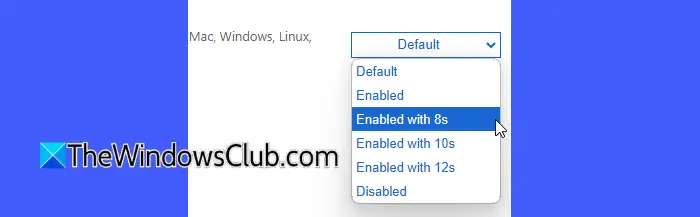
Förutom alternativet "Aktiverad" finns det ytterligare tre alternativ, inklusive "Aktiverad med 8:or, "Aktiverad med 10:or" och "Aktiverad med 12:or"'. Dessa alternativ låter dig ändra standardtidslinjen för vilken skålar förblir synliga på skärmen. Om du till exempel väljer "Aktiverad med 10s" kommer meddelandepopupen att finnas kvar på skärmen i 10 sekunder.
Det slutar med Toast-aviseringar i Google Chrome. Jag hoppas att du tycker att detta är användbart.
Läsa: .
Hur återställer jag behörigheter för Chrome-aviseringar?
För att återställa Chrome-aviseringsbehörigheter, klicka påVisa webbplatsinformation' i början av URL-fältet. VäljaWebbplatsinställningar. Du omdirigeras automatiskt tillSekretess & säkerhetinställningarna för webbplatsen öppnas på din webbläsarflik. Klicka påÅterställ behörigheterknapp. För att återställa behörigheter för alla webbplatser, gå tillInställningar > Sekretess och säkerhet > Aviseringar aoch återställ behörigheter för enskilda webbplatser listade under avsnitten "Tillåten att skicka aviseringar" och "Inte tillåtet att skicka aviseringar".
Hur avblockerar jag aviseringar i Chrome?
För att avblockera Chrome-aviseringar i Windows 11/10, klicka på ikonen med tre punkter i det övre högra hörnet av din webbläsare och väljInställningarfrån menyn. Gå tillSekretess och säkerhet > Webbplatsinställningar. Scrolla ner och klickaAviseringarunderBehörigheter. Välj 'Webbplatser kan be om aviseringar' under Standardbeteende.
Läs nästa: .

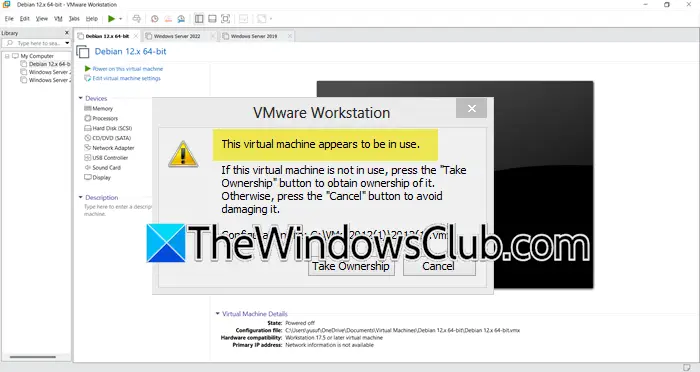

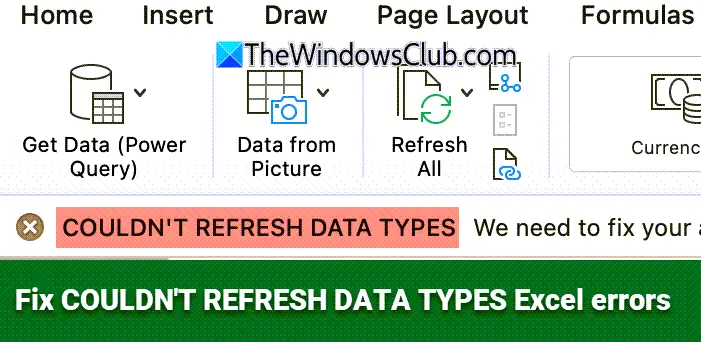
![En annan skanning är pågående fel i Dell SupportAssist [fix]](https://elsefix.com/tech/tejana/wp-content/uploads/2025/01/Another-scan-is-in-progress-error-in-DELL-SupportAssist.jpg)